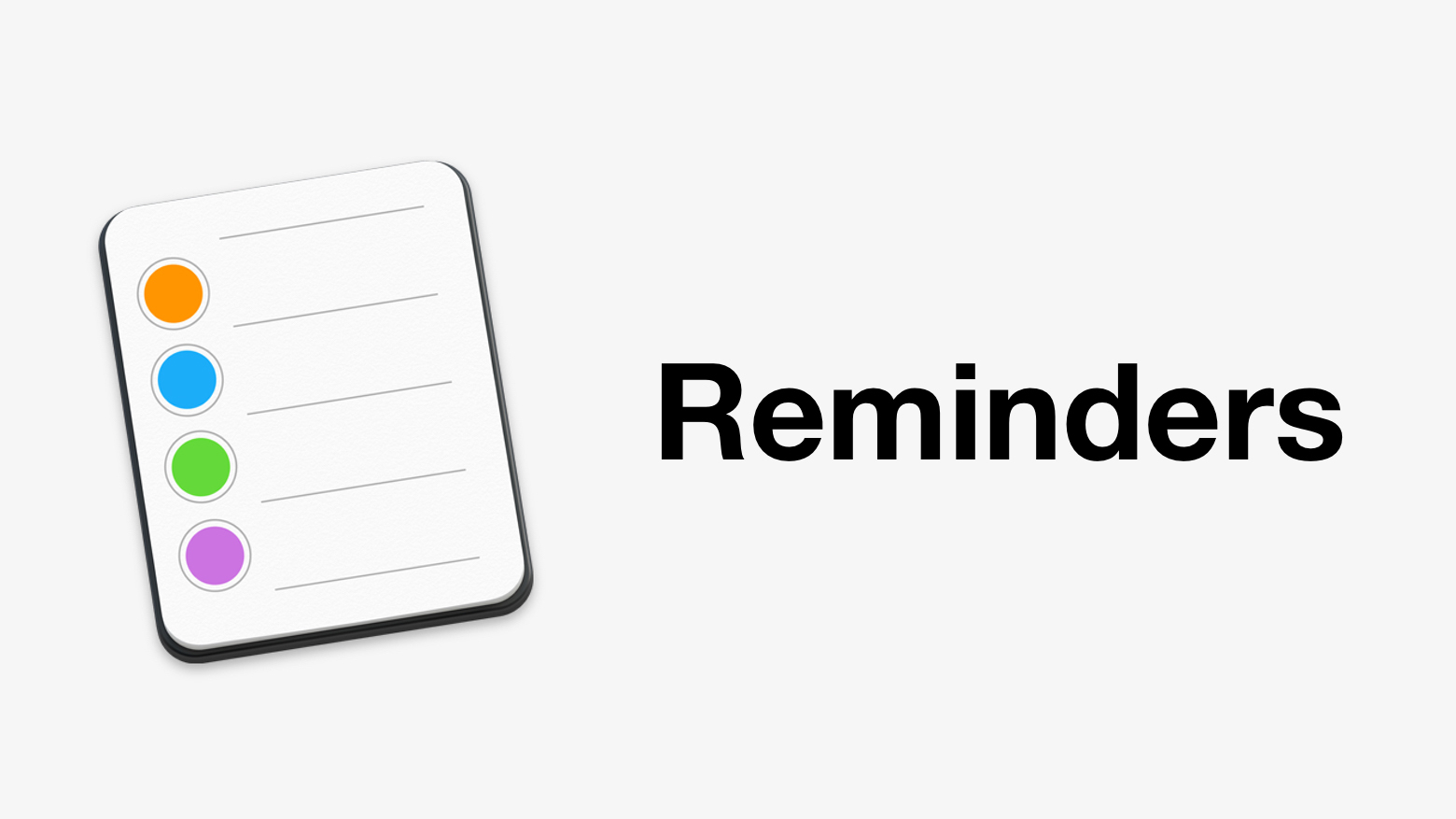Jak nastavit oznámení o připomínce
Oznámení v aplikaci Připomínky jsou flexibilní. Můžete tedy nastavit upozornění na konkrétní datum a čas, na základě své polohy nebo při zasílání textových zpráv v aplikaci Zprávy. Navíc máte možnost vytvořit opakující se připomínky a oznámení.
Otevřete aplikaci Připomínky a vytvořte nový úkol. Poté nastavte jedno z následujících oznámení.
Podle data a času
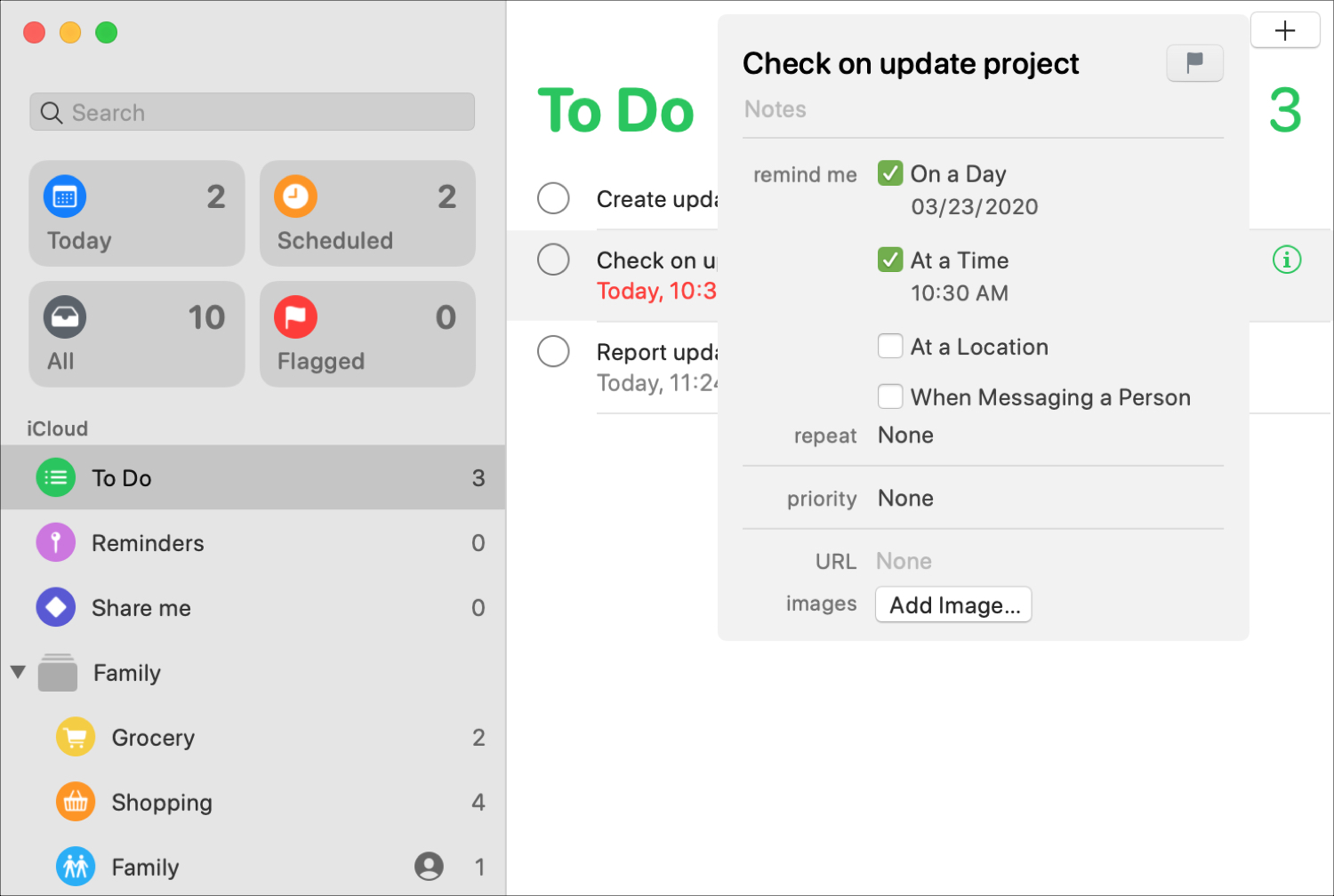
Při vytváření připomínky můžete pomocí tlačítek pod úkolem rychle nastavit také oznámení o připomínce.
Klikněte na Přidat datum a vyberte dnes, zítra nebo příští týden. Nebo kliknutím na možnost Vlastní vyberte datum z kalendáře.
Po přidání data se zobrazí tlačítko Přidat čas. Pokud chcete být upozorněni v určitém čase, klikněte a vyberte dopoledne, poledne, odpoledne, večer nebo noc. Pokud chcete, můžete také zadat konkrétní čas.
Pokud již máte připomínku vytvořenou, můžete k ní přidat oznámení později. Klepněte na ikonu Informace napravo od úkolu. Vedle položky Připomenout zaškrtněte možnost V den události a vyberte datum. Po přidání data se zobrazí políčko V čase, které zaškrtnete, a vyberete čas.
Jak vytvořit opakované oznámení
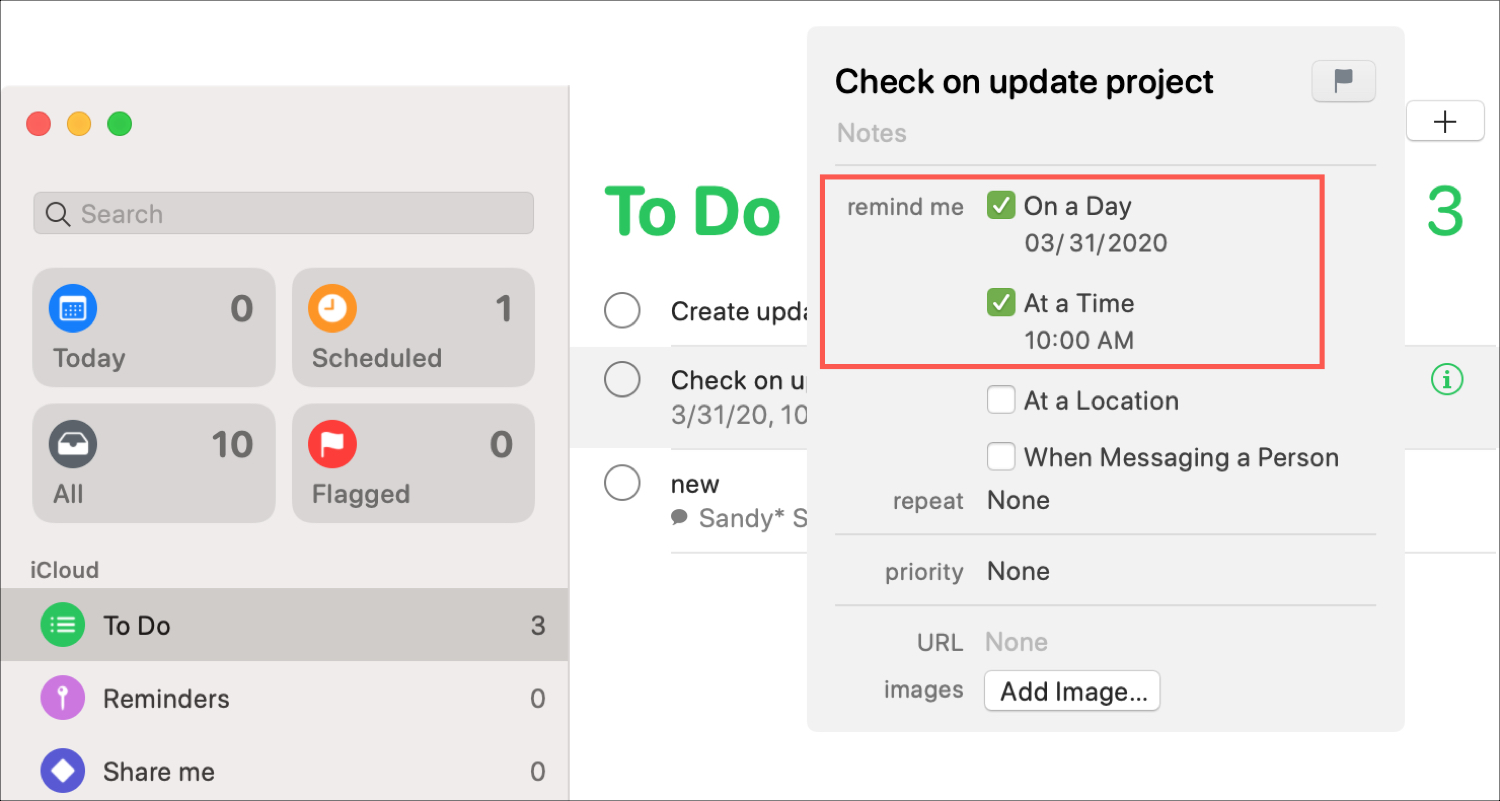
Pokud pro oznámení použijete možnost datum, máte možnost úkol i upozornění opakovat. U opakovaných připomínek máte také velkou flexibilitu.
Klikněte na ikonu Informace a poté na rozevírací pole Opakování. Připomínka se může opakovat každý den, týden, měsíc nebo rok. Nebo můžete kliknout na možnost Vlastní a vybrat konkrétní interval a četnost.
Vlastní možnosti jsou také velmi flexibilní. Můžete si vybrat určitý počet hodin nebo dní, konkrétní dny v týdnu, konkrétní den v měsíci nebo určitý měsíc v roce.
Podle polohy
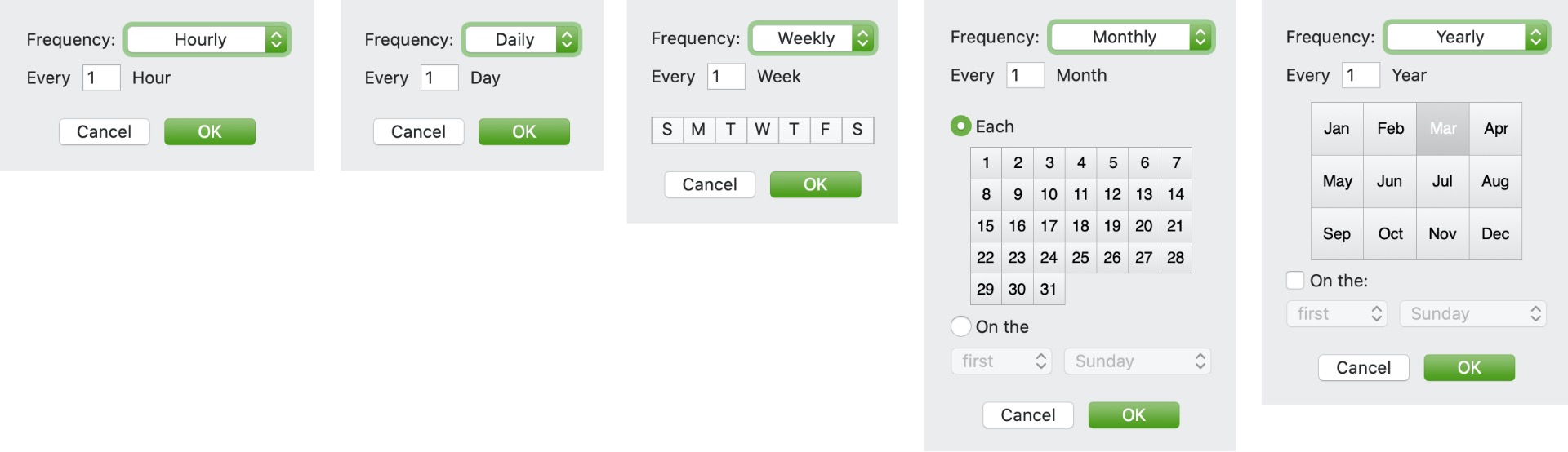
Pokud si přejete vytvořit připomínku vázanou na polohu, postupujte stejně jako u oznámení podle data a času.
Pak pod úkolem klikněte na tlačítko Přidat umístění. Zde můžete rychle vybrat některou z předem daných možností, jako je vaše současná poloha, domov nebo při nastoupení nebo vystoupení z auta.
Případně klikněte na ikonu Informace, zaškrtněte políčko Na místě a buď vyberte rychlou možnost, nebo zadejte adresu.
Při výměně zpráv
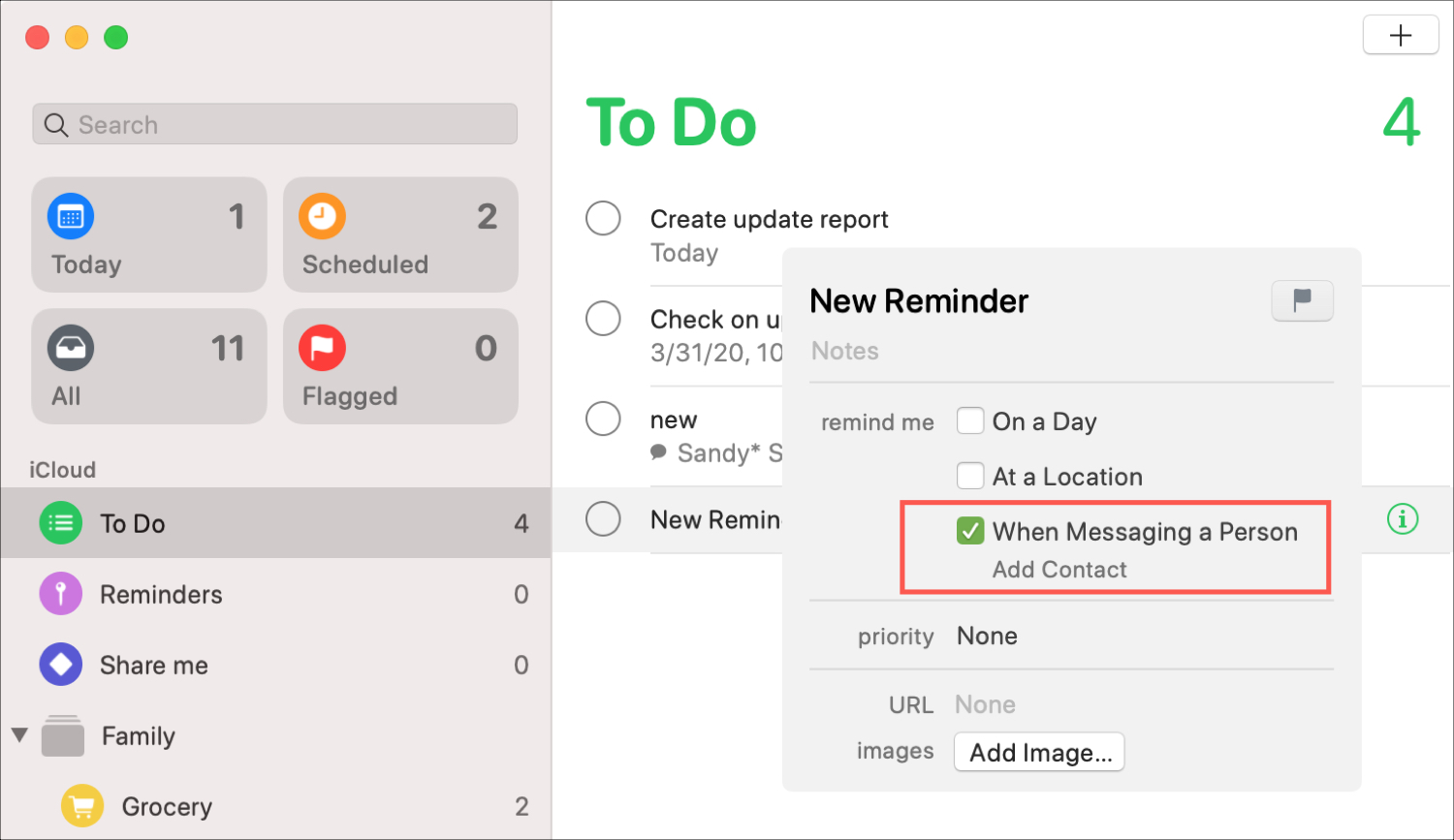
Další užitečnou možností je nastavit si připomínku, když někomu posíláte zprávu.
Klikněte na ikonu Informace a zaškrtněte políčko Při výměně zpráv s osobou. Poté klikněte na Přidat kontakt a vyberte požadovanou osobu.
Odpověď na oznámení

Stejně jako u vytváření oznámení i u reakcí na ně máte různé možnosti.
Pokud máte na Macu pro Připomínky nastavený banner nebo upozornění, zobrazují se v pravém horním rohu obrazovky. Oznámení označíte jako hotové jednoduchým kliknutím na možnost Označit jako dokončené.
Pokud chcete upozornění odložit, klikněte na rozbalovací nabídku Později. Poté si můžete vybrat, za jak dlouho se má oznámení znovu zobrazit – za hodinu, večer nebo druhý den. Pokud nechcete, aby se oznámení zobrazovalo znovu, vyberte možnost Ignorovat.
Stejné možnosti máte také v případě, že obdržíte upozornění na místě nebo při výměně zpráv s určitou osobou.
Pokud chcete daný úkol otevřít v aplikaci Připomínky, stačí kliknout na nadpis v oznámení.